Tutorial de Créaline Graphic, puedes encontrar el original aquí:

Muchas gracias por permitirme traducir
tus fantásticos tutoriales, Linette.
Con tu resultado, puedes hacer firmas, websets, cartas de incredimail, etc.
Por favor, crédito a Créaline Graphic y a Tati Designs, gracias.
Materiales
PSPX2 (puedes utilizar cualquier versión).
Descarga el material del tutorial aquí:

Filtros
Mehdi / Sorting Tiles (descarga aquí).
&<Bkg Kaleidoscope> / 4QFlip UpperL (descarga aquí).**
Mock / Windo (descarga aquí).
Graphics Plus / Cross Shadow (descarga aquí).
AP 01 [Innovations] / Lines - SilverLining (descarga aquí).
Toadies / What are you? (descarga aquí).
** Importar este filtro con "Unlimited".
Preparación
Instala los Filtros en la carpeta de "Complementos" de tu PSP.
Abrir los tubes, duplicar y cerrar el original.
IMPORTANTE
Está prohibido modificar o cambiar el nombre de archivos o eliminar la marca de agua.
El tube de la mujer es de Chaosgaby.
Colores
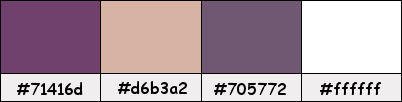
Si usas otros colores, debes jugar con el modo mezcla de las capas.
Recuerda que debes guardar tu trabajo con frecuencia.
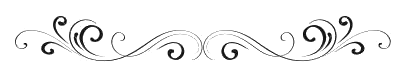
Paso 1
En tu paleta de Materiales:
Pon de primer plano el color #71416d 
Pon de segundo plano el color #ffffff 
Paso 2
Abre el archivo "alpha-selection.pspimage". Duplica y cierra el original.
(Ésta será la base de nuestro trabajo, que contiene selecciones grabadas en el canal alfa).
Si tu PSP está en español, renombra la capa como "Trama 1".
Paso 3
Selecciones / Seleccionar todo.
Paso 4
Abre el tube "chg.7.06092010". Duplica y cierra el original.
Paso 5
Imagen / Cambiar tamaño: 778 píxeles de alto (Marcado "Cambiar tamaño de todas las capas").
Nota: Haz esto también con tu tube. Dependiendo del tube utilizado, puede haber diferencias en el resultado.
Paso 6
Edición / Copiar.
Vuelve a tu trabajo y pega en la selección.
Paso 7
Selecciones / Anular selección.
Paso 8
Ajustar / Desenfocar / Desenfoque Gaussiano a 20.
Paso 9
Efectos / Efectos de la imagen / Mosaico integrado:
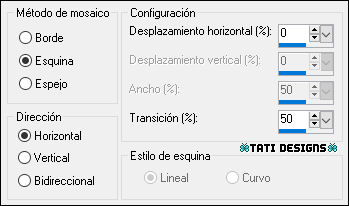
Paso 10
Efectos / Complementos / Mehdi / Sorting Tiles:
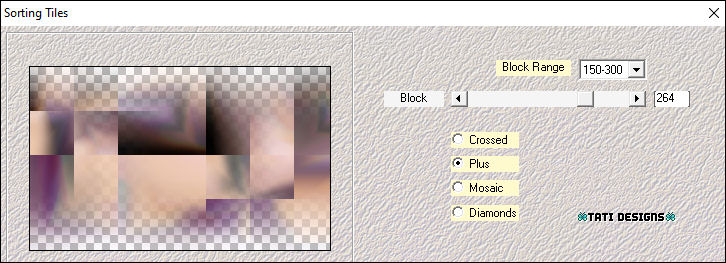
Paso 11
Efectos / Efectos de borde / Realzar más.
Paso 12
Efectos / Efectos de la imagen / Mosaico integrado - Repetición diagonal:
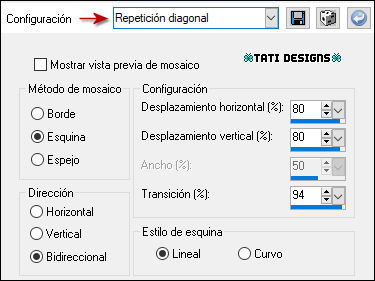
Paso 13
Capas / Duplicar.
Paso 14
Efectos / Complementos / Unlimited / &<Bkg Kaleidoscope> / 4QFlip UpperL:
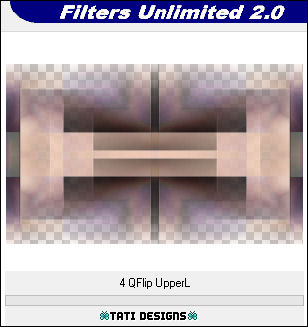
Paso 15
Capas / Duplicar.
Paso 16
Imagen / Cambiar tamaño: 80% (Desmarcado "Cambiar tamaño de todas las capas").
Paso 17
Efectos / Efectos 3D / Sombra: 0 / 0 / 100 / 40 / Negro 
Paso 18
Efectos / Efectos de la imagen / Mosaico integrado:
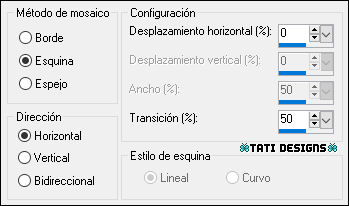
Paso 19
Abre una nueva capa de trama y rellena con el color #ffffff 
Paso 20
Capas / Organizar / Enviar al fondo.
Paso 21
Sitúate en la capa superior de la pila de capas ("Copia (2) de Trama 1").
Paso 22
Selecciones/Cargar o guardar selección/Cargar selección de canal alfa.
Verás que está directamente disponible la selección "Sélection #1", haz clic en "Cargar":
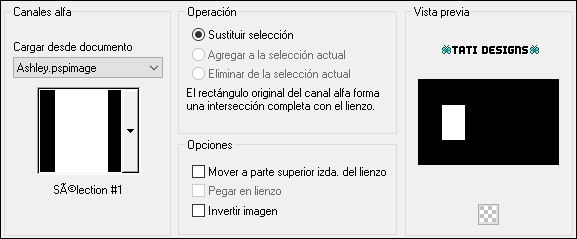
Paso 23
Selecciones / Convertir selección en capa.
Paso 24
Selecciones / Anular selección.
Paso 25
Efectos / Efectos 3D / Cincelar:

Paso 26
Efectos / Efectos 3D / Sombra: 0 / 0 / 100 / 40 / Negro 
Paso 27
Efectos / Efectos de la imagen / Mosaico integrado - Repetición diagonal:
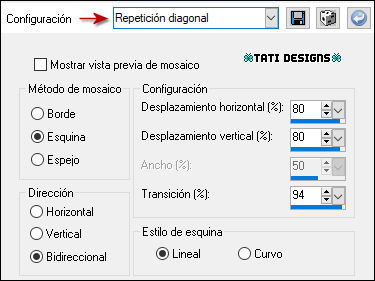
Paso 28
Capas / Duplicar. -
Imagen / Espejo.
Paso 29
Capas / Fusionar / Fusionar hacia abajo.
Paso 30
Sitúate en la capa de debajo ("Copia (2) de Trama 1"):
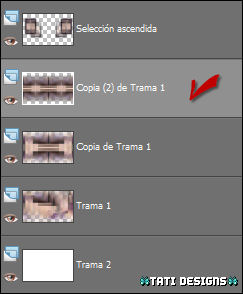
Paso 31
Capas / Fusionar / Fusionar hacia abajo:

Paso 32
Cambia el Modo de la capa a "Luz fuerte".
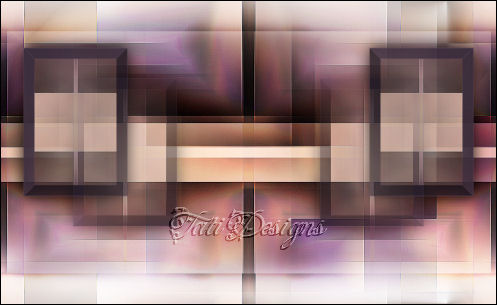
Paso 33
Selecciones/Cargar o guardar selección/Cargar selección de canal alfa.
Despliega el menú y elige
"Sélection #2", haz clic en "Cargar":
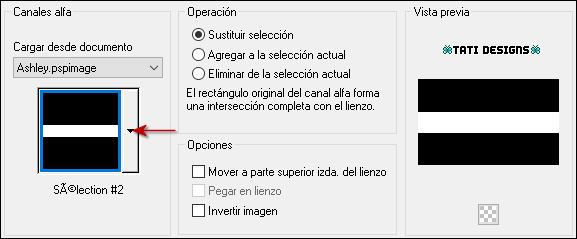
Paso 34
Selecciones / Convertir selección en capa.
Paso 35
Cambia el Modo de la capa a "Multiplicar".
Paso 36
Selecciones / Modificar / Seleccionar bordes de selección:

Paso 37
Abre una nueva capa de trama y rellena la selección con el color #ffffff 
Paso 38
Selecciones / Anular selección.
Paso 39
Sitúate en la capa "Copia de Trama 1".
Paso 40
Efectos / Complementos / Mock / Windo:
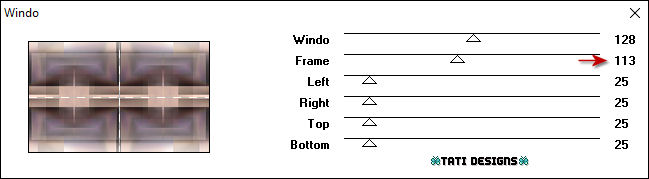
Paso 41
Sitúate en la capa superior de la pila de capas ("Selección ascendida").
Paso 42
Efectos / Efectos de borde / Realzar.
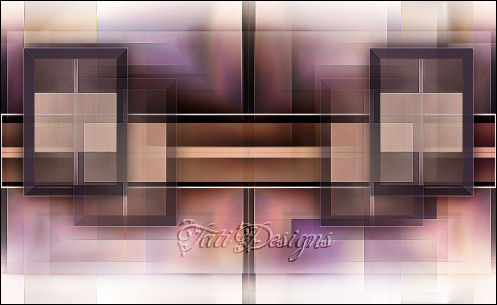
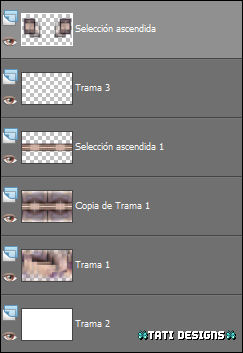
Paso 43
Sitúate en la capa inferior de la pila de capas ("Trama 2").
Paso 44
Rellena con el color #71416d  sobre el fondo blanco.
sobre el fondo blanco.
Nota: Dependiendo de tus colores, puedes utilizar el color 2 #d6b3a2 
Paso 45
Efectos / Complementos / Graphics Plus / Cross Shadow (predeterminado):
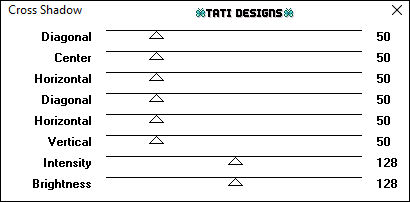
Paso 46
Efectos / Complementos / AP 01 [Innovations] / Lines - SilverLining - Dotty Grid:
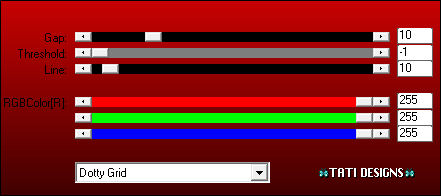
Paso 47
Sitúate en la capa superior de la pila de capas ("Selección ascendida").
Paso 48
Abre una nueva capa de trama.
Paso 49
Selecciones/Cargar o guardar selección/Cargar selección de canal alfa.
Despliega el menú y elige
"Sélection #3", haz clic en "Cargar":
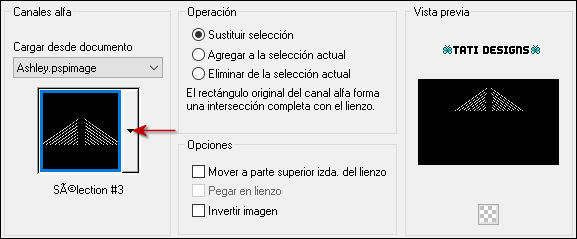
Paso 50
Rellena la selección con el color #ffffff 
Paso 51
Efectos / Efectos 3D / Sombra: 1 / 2 / 50 / 5 / Negro 
Paso 52
Selecciones / Anular selección.
Paso 53
Abre el tube "chg.7.06092010" y copia.
Vuelve a tu trabajo y pega como nueva capa.
Paso 54
Imagen / Cambiar tamaño: 80% (Desmarcado "Cambiar tamaño de todas las capas").
Paso 55
Capas / Organizar / Bajar: 2 veces.
Paso 56
Baja la Opacidad de la capa a 40.
Paso 57
Abre una nueva capa de trama.
Paso 58
Selecciones/Cargar o guardar selección/Cargar selección de canal alfa.
Despliega el menú y elige
"Sélection #4", haz clic en "Cargar":
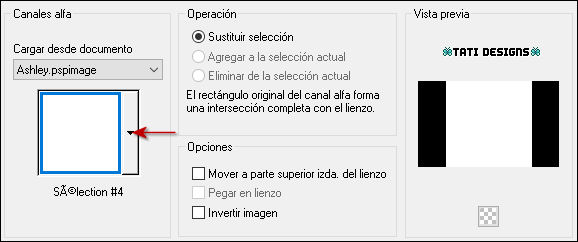
Paso 59
Activa la Herramienta "Bote de pintura" (F) y baja la Opacidad a 20:

Paso 60
Rellena la selección con el color #ffffff 
Restablece la Opacidad del "Bote de pintura" a 100.
Paso 61
Efectos / Efectos 3D / Sombra: 0 / 0 / 100 / 40 / Negro 
Paso 62
Selecciones / Anular selección.
Paso 63
Sitúate en la capa superior de la pila de capas ("Trama 4").
Paso 64
Abre una nueva capa de trama.
Paso 65
Selecciones/Cargar o guardar selección/Cargar selección de canal alfa.
Despliega el menú y elige
"Sélection #5", haz clic en "Cargar":
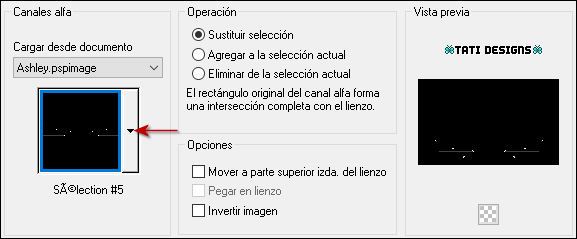
Paso 66
Rellena la selección con el color #ffffff 
Paso 67
Selecciones / Anular selección.
Paso 68
Efectos / Efectos 3D / Sombra: 1 / 2 / 50 / 5 / Negro 
Paso 69
Imagen / Agregar bordes / Simétrico de 2 píxeles con el color #ffffff 
Imagen / Agregar bordes / Simétrico de 1 píxel con el color #71416d 
Paso 70
Selecciones / Seleccionar todo.
Paso 71
Imagen / Agregar bordes / Simétrico de 40 píxeles con el color #ffffff 
Paso 72
Selecciones / Invertir.
Paso 73
Efectos / Complementos / Toadies / What are you? (predeterminado):
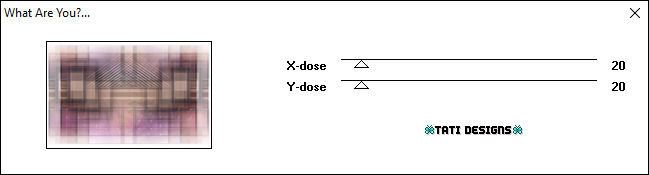
Paso 74
Selecciones / Convertir selección en capa.
Paso 75
Cambia el Modo de la capa a "Luz fuerte".
Paso 76
Selecciones / Invertir.
Paso 77
Efectos / Efectos 3D / Sombra: 0 / 0 / 100 / 40 / Negro 
Paso 78
Selecciones / Anular selección.
Paso 79
Abre una nueva capa de trama y pon tu nombre o tu marca de agua.
Paso 80
Agrega el © de Créaline Graphic, adjunto en el material.

Paso 81
Imagen / Agregar bordes / Simétrico de 1 píxel con el color #71416d 
Paso 82
Exporta como archivo .jpg optimizado.
¡Se acabó!
Espero que te haya gustado y que hayas disfrutado con él.

.:. Mi versión del tutorial con un tube propio .:.
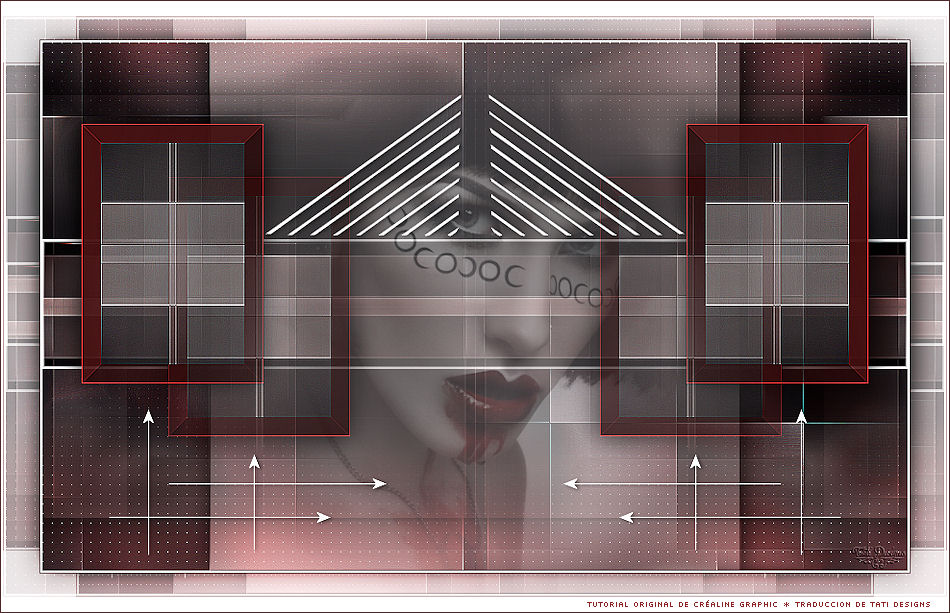
.:. Versión de Vincenzo .:.
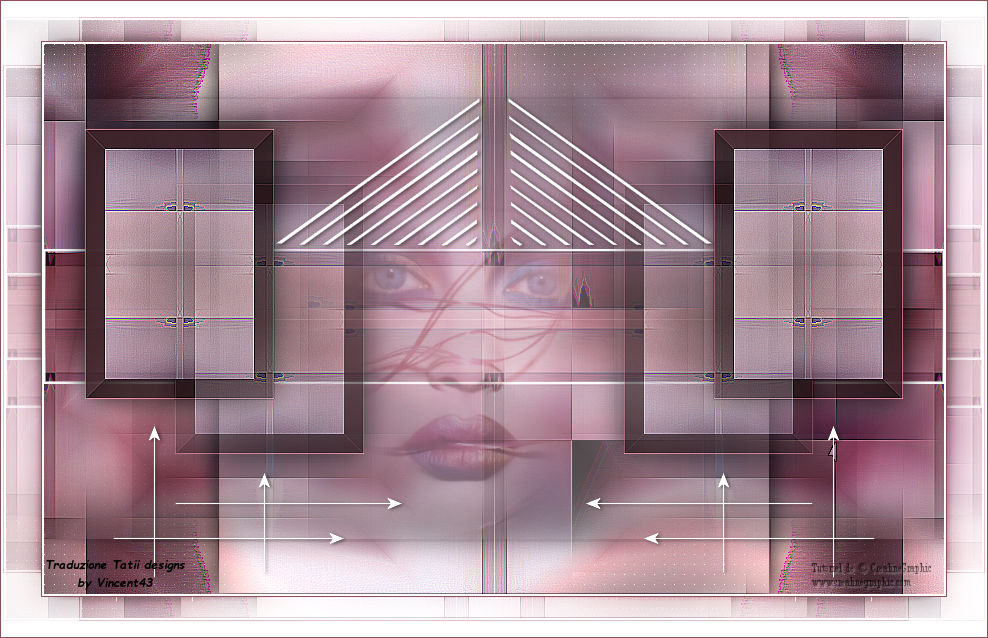

.:. Si quieres enviarme tu trabajo con el resultado de esta traducción, ponte en contacto conmigo .:.
